第四课 photoshop的图层教案
文档属性
| 名称 | 第四课 photoshop的图层教案 |
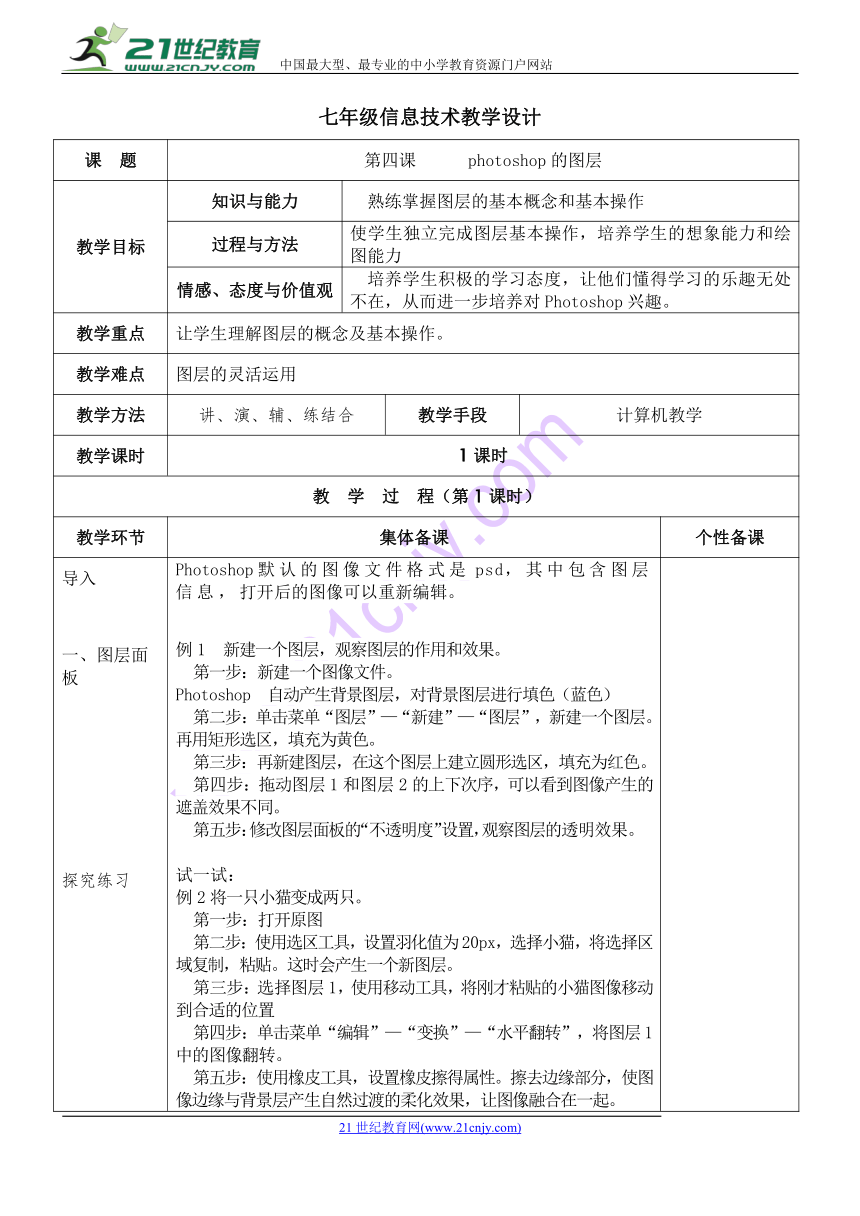
|
|
| 格式 | zip | ||
| 文件大小 | 48.0KB | ||
| 资源类型 | 教案 | ||
| 版本资源 | 新世纪版 | ||
| 科目 | 信息技术(信息科技) | ||
| 更新时间 | 2018-04-19 17:44:54 | ||
图片预览
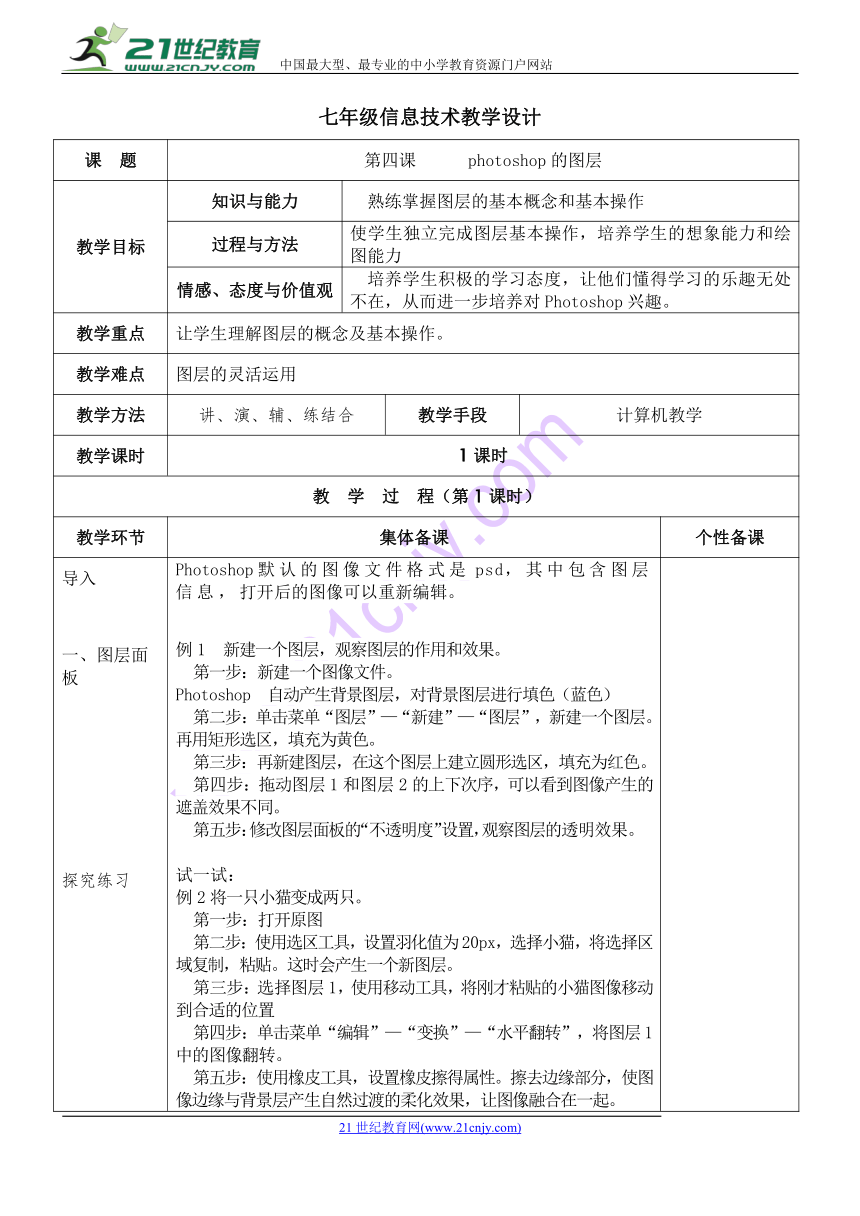
文档简介
七年级信息技术教学设计
课 题
第四课???photoshop的图层
教学目标
知识与能力
熟练掌握图层的基本概念和基本操作
过程与方法
使学生独立完成图层基本操作,培养学生的想象能力和绘图能力
情感、态度与价值观
培养学生积极的学习态度,让他们懂得学习的乐趣无处不在,从而进一步培养对Photoshop兴趣。
教学重点
让学生理解图层的概念及基本操作。
教学难点
图层的灵活运用
教学方法
讲、演、辅、练结合
教学手段
计算机教学
教学课时
1课时
教 学 过 程(第1课时)
教学环节
集体备课
个性备课
导入
一、图层面板?
探究练习
Photoshop默认的图像文件格式是psd,其中包含图层信息,打开后的图像可以重新编辑。
例1?新建一个图层,观察图层的作用和效果。
?第一步:新建一个图像文件。
Photoshop?自动产生背景图层,对背景图层进行填色(蓝色)
?第二步:单击菜单“图层”—“新建”—“图层”,新建一个图层。再用矩形选区,填充为黄色。
?第三步:再新建图层,在这个图层上建立圆形选区,填充为红色。
?第四步:拖动图层1和图层2的上下次序,可以看到图像产生的遮盖效果不同。
?第五步:修改图层面板的“不透明度”设置,观察图层的透明效果。?
试一试:?
例2将一只小猫变成两只。
?第一步:打开原图
?第二步:使用选区工具,设置羽化值为20px,选择小猫,将选择区域复制,粘贴。这时会产生一个新图层。
?第三步:选择图层1,使用移动工具,将刚才粘贴的小猫图像移动到合适的位置
?第四步:单击菜单“编辑”—“变换”—“水平翻转”,将图层1中的图像翻转。
?第五步:使用橡皮工具,设置橡皮擦得属性。擦去边缘部分,使图像边缘与背景层产生自然过渡的柔化效果,让图像融合在一起。
第六步:单击菜单“文件”—“存储为”,选择jpg格式保存。
集体备课
个性备课
二、文字图层
探究练习
练习
Photoshop中的文字是单独的图层。
选择文字工具,在图像上单击,就会自动创建一个字图层。?
例3:制作阴影文字
?操作步骤:
?第一步:新建图像文件,宽500px,高150px.?
第二步:使用文字工具输入文字内容。
?第三步:单击菜单“图层“—”图层样式”,设定图层的风格。
?试一试:打开图像,添加文字图层如下图:
?“信息技术”
教师展示、点评
教学后记
学生对图层理解一般,能开展交流,探究活动。
教学时间:2018年 月 日
课 题
第四课???photoshop的图层
教学目标
知识与能力
熟练掌握图层的基本概念和基本操作
过程与方法
使学生独立完成图层基本操作,培养学生的想象能力和绘图能力
情感、态度与价值观
培养学生积极的学习态度,让他们懂得学习的乐趣无处不在,从而进一步培养对Photoshop兴趣。
教学重点
让学生理解图层的概念及基本操作。
教学难点
图层的灵活运用
教学方法
讲、演、辅、练结合
教学手段
计算机教学
教学课时
1课时
教 学 过 程(第1课时)
教学环节
集体备课
个性备课
导入
一、图层面板?
探究练习
Photoshop默认的图像文件格式是psd,其中包含图层信息,打开后的图像可以重新编辑。
例1?新建一个图层,观察图层的作用和效果。
?第一步:新建一个图像文件。
Photoshop?自动产生背景图层,对背景图层进行填色(蓝色)
?第二步:单击菜单“图层”—“新建”—“图层”,新建一个图层。再用矩形选区,填充为黄色。
?第三步:再新建图层,在这个图层上建立圆形选区,填充为红色。
?第四步:拖动图层1和图层2的上下次序,可以看到图像产生的遮盖效果不同。
?第五步:修改图层面板的“不透明度”设置,观察图层的透明效果。?
试一试:?
例2将一只小猫变成两只。
?第一步:打开原图
?第二步:使用选区工具,设置羽化值为20px,选择小猫,将选择区域复制,粘贴。这时会产生一个新图层。
?第三步:选择图层1,使用移动工具,将刚才粘贴的小猫图像移动到合适的位置
?第四步:单击菜单“编辑”—“变换”—“水平翻转”,将图层1中的图像翻转。
?第五步:使用橡皮工具,设置橡皮擦得属性。擦去边缘部分,使图像边缘与背景层产生自然过渡的柔化效果,让图像融合在一起。
第六步:单击菜单“文件”—“存储为”,选择jpg格式保存。
集体备课
个性备课
二、文字图层
探究练习
练习
Photoshop中的文字是单独的图层。
选择文字工具,在图像上单击,就会自动创建一个字图层。?
例3:制作阴影文字
?操作步骤:
?第一步:新建图像文件,宽500px,高150px.?
第二步:使用文字工具输入文字内容。
?第三步:单击菜单“图层“—”图层样式”,设定图层的风格。
?试一试:打开图像,添加文字图层如下图:
?“信息技术”
教师展示、点评
教学后记
学生对图层理解一般,能开展交流,探究活动。
教学时间:2018年 月 日
